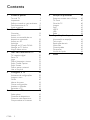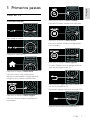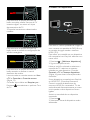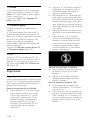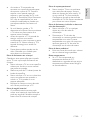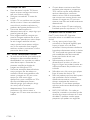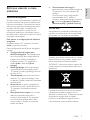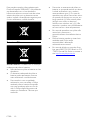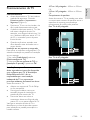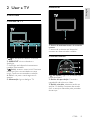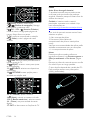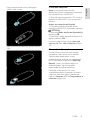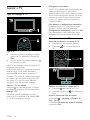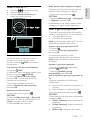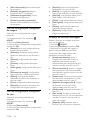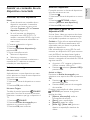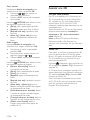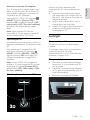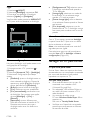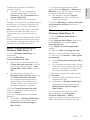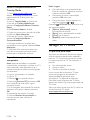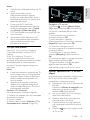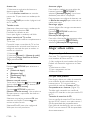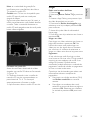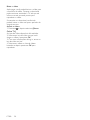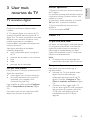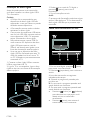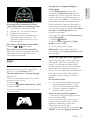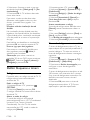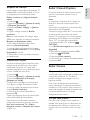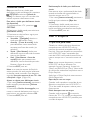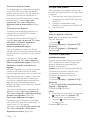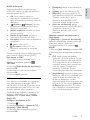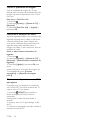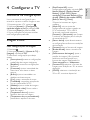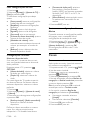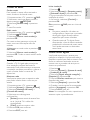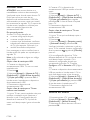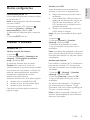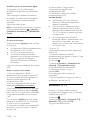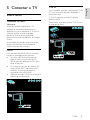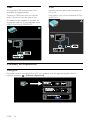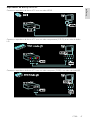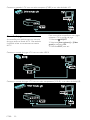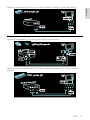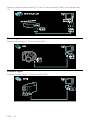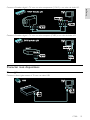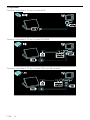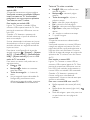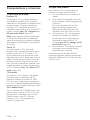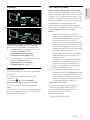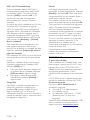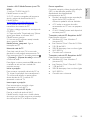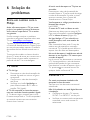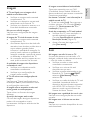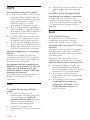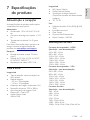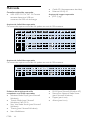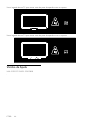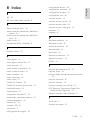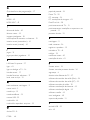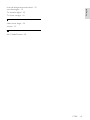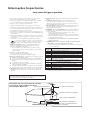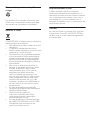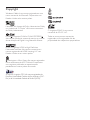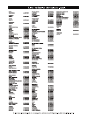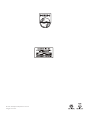Philips 42PFL8606D/78 Manual do usuário
- Categoria
- TVs
- Tipo
- Manual do usuário
Este manual também é adequado para

PT-BR Manual do Usuário
Register your product and get support at
www.philips.com/welcome
42PFL86x6D
47PFL86x6D

PT-BR 2
1 Primeiros passos 3
Tour da TV 3
Importante 6
Esforços visando o meio ambiente 9
Posicionamento da TV 11
Ajuda e suporte 12
2 Usar a TV 13
Controles 13
Assistir à TV 16
Assistir ao conteúdo de um
dispositivo conectado 19
Assistir em 3D 20
Ambilight 21
Navegar no PC pelo DLNA 22
Navegar na TV online 24
Alugar vídeos online 26
3 Usar mais recursos da TV 29
TV interativa digital 29
Pause TV 29
Jogos 31
Definir bloqueios e timers 32
Exibir Closed Caption 33
Exibir Scenea 33
Definir acesso universal 34
Usar o EasyLink 35
4 Configurar a TV 39
Assistente de configurações 39
Imagem e som 39
Canais 40
Idioma do menu: 42
Outras configurações 43
Atualizar o software 43
Reinstalar a TV 44
5 Conectar a TV 45
Sobre cabos 45
Conexão de dispositivos 46
Conectar mais dispositivos 53
Computadores e a Internet 56
6 Solução de problemas 60
Entre em contato com a Philips 60
TV Geral 60
Canal da TV 60
Imagem 61
Som 61
HDMI 62
USB 62
Rede 62
7 Especificações do produto 63
Alimentação e recepção 63
Tela e som 63
Resoluções de tela 63
Multimídia 64
Conectividade 65
Dimensões 65
Versão da Ajuda 66
8 Index 67
Contents

PT-BR 3
1 Primeiros passos
Tour da TV
Controle remoto
Para ajustar o volume.
Para trocar canais de TV.
Para abrir ou fechar o menu inicial.
No menu inicial, você pode acessar
dispositivos conectados, configurações de
imagem e som e outros recursos úteis.
Para abrir ou fechar o menu Origem.
No menu Source, acesse os dispositivos
conectados.
Para abrir ou fechar o menu Localizar.
No menu Localizar, acesse a lista de canais.
Para abrir ou fechar o menu Ajustar.
No menu Ajustar, acesse as configurações
mais utilizadas.
Para abrir ou fechar o menu Opções.
O menu Opções inclui as configurações do
canal ou do programa de TV.
Para retornar à página de menu anterior ou
sair de uma função da TV.
Pressione e segure para voltar a assistir à TV.
Para sair de um menu ou função da TV.
Português

PT-BR 4
Para selecionar as opções do menu via
botão vermelho, acessar Serviços da TV
interativa digital* ou assistir aos clipes
demonstrativos da TV.
*Disponível somente em determinados
modelos.
Para selecionar as opções do menu via
botão verde ou acessar as configurações de
eficiência energética.
Para selecionar as opções do menu via
botão amarelo ou acessar o manual
eletrônico do usuário.
Leia mais sobre o controle remoto em Usar
a TV > Controles > Controle remoto
(Página 13).
Ou então veja o índice em Pesquisar por...
Pressione para selecionar o próximo Tour
da TV.
Conexão de dispositivos
Para obter a melhor qualidade de imagem e
som, conecte um aparelho de DVD, Blu-ray
ou console de jogos usando a interface
HDMI (TM).
Para assistir ao conteúdo em um dispositivo
não compatível com EasyLink, adicione-o ao
menu inicial.
1. Pressione > [Adicionar dispositivos].
2. Siga as instruções na tela.
Nota: se você for solicitado a selecionar a
conexão de TV, selecione o conector
utilizado por esse dispositivo. Consulte
Conectar a TV > Conectar dispositivos
(Página 46) para obter informações sobre
conexões.
Se um dispositivo compatível com EasyLink
ou HDMI CEC (Consumer Electronics
Control, controle de eletrônicos de
consumo HDMI) for conectado à TV, ele
será adicionado automaticamente ao menu
inicial quando os dois dispositivos forem
ligados.
Assistir ao conteúdo de um dispositivo
conectado
1. Pressione .
2. Selecione o ícone do dispositivo recém
adicionado.

PT-BR 5
Português
Você pode saber mais sobre conexões de dispositivos em Conectar a TV > Conectar dispositivos.
TV de Alta Definição
Para qualidade de imagem de alta definição
(HD), assistir a programas em HD.
Para programas de definição padrão (SD), a
qualidade da imagem é padrão.
É possível assistir ao conteúdo de vídeo em
HD dessas maneiras e também:
um Blu-ray disc player conectado por
meio de um cabo HDMI, reproduzindo
um disco Blu-ray
um aparelho de DVD com
aprimoramento conectado por meio de
um cabo HDMI, reproduzindo um DVD
de uma transmissão aberta em HD
(SBTVD-T)
um receptor HD digital conectado por
meio de um cabo HDMI, reproduzindo
conteúdo HD de uma empresa de TV a
cabo ou satélite
um canal em HD em sua rede
um console de jogos HD (por exemplo,
X-Box 360 ou PlayStation 3) conectado
por meio de um cabo HDMI,
reproduzindo um jogo HD
Videoclipe em HD
Para experimentar as impressionantes nitidez
e qualidade de imagem da TV HD, assista ao
videoclipe em HD no menu inicial.
Pressione > [Ajustes] > [Assistir a
demonstrações].
Assistir demonstrações está na segunda
página do menu de configuração.
Para mais informações sobre a
disponibilidade de canais em HD em seu
país, consulte seu revendedor Philips ou
visite www.philips.com/support.
Ambilight
*Disponível somente em determinados
modelos.
O Ambilight proporciona uma experiência
visual mais relaxante. Ele ajusta
automaticamente a cor e o brilho das luzes
conforme a imagem na TV.
Leia mais em Usar a TV > Ambilight (Página
21).
Rede
Conecte a TV à rede doméstica para
reproduzir música, fotos e vídeos de um
computador ou outro servidor de mídia na
rede.
Leia mais em Conectar a TV >
Computadores e a Internet (Página 56).

PT-BR 6
TV online
Se sua rede doméstica estiver conectada à
Internet, será possível conectar a TV à TV
online. A TV online oferece filmes, imagens,
música e muito mais.
Leia mais em Usar a TV > Pesquisar TV
online (Página 24).
TV interativa digital
(Disponível somente em determinados
modelos.)
A TV interativa digital é um serviço de TV
interativa fornecido pelas emissoras de TV
digital. Se a TV estiver conectada a uma rede
doméstica com conexão à Internet, você
poderá experimentar a verdadeira
interatividade e responder diretamente aos
serviços interativos.
Leia mais em Use mais recursos da sua TV
> TV interativa digital (Página 29).
TV 3D
Esta é uma TV 3D. Conecte sua TV a um
disc player Blu-ray 3D ou sintonize-a em um
canal de TV que transmita programas em
3D. Leia mais em Usar a TV > Assistir em
3D (Página 20).
Importante
Segurança
Leia e compreenda todas as instruções antes
de usar a TV. Caso ocorram danos causados
pelo não-cumprimento destas instruções, a
garantia não será aplicável.
Risco de choque elétrico ou incêndio!
Nunca exponha a TV à chuva ou água.
Nunca coloque vasilhas com líquido,
como vasos, próximos à TV. Se cair
líquido na TV, desconecte a TV da
tomada de energia imediatamente.
Entre em contato com o Philips
Consumer Care para que a TV seja
verificada antes de ser utilizada
novamente.
Ao girar a TV, não estique o cabo de
alimentação. As tensões no cabo de
alimentação podem fazer soltar as
ligações e provocar faíscas.
Para desconectar a TV totalmente da
rede elétrica, o plugue deve estar fora
da tomada. Ao desconectar da tomada,
sempre puxe pelo plugue, nunca pelo
cabo. Assegure-se de manter sempre o
acesso desimpedido ao cabo, ao plugue
e à tomada.
Nunca insira objetos nas aberturas de
ventilação ou em outras aberturas da
TV.
Nunca coloque a TV, o controle
remoto ou as pilhas próximo a fogo
exposto ou a outras fontes de calor,
incluindo luz solar direta. Para evitar
incêndios, mantenha velas e outras
chamas afastadas da TV, do controle
remoto e das baterias.
Risco de curto-circuito ou incêndio!
Nunca exponha o controle remoto ou
as baterias a chuva, água ou calor
excessivo.
Não force as tomadas de energia.
Tomadas frouxas podem provocar
faíscas ou incêndio.
Risco de ferimentos ou danos à TV!
Duas pessoas são necessárias para
levantar e transportar a TV, que pesa
mais de 25 kg.
Para instalar a TV em um suporte, use
somente o suporte fornecido. Fixe bem
firme o suporte na TV. Coloque a TV
em uma superfície plana e nivelada que
suporte o peso somado da TV e do
suporte.

PT-BR 7
Português
Ao instalar a TV na parede, use
somente um suporte de parede capaz
de suportar o peso da TV. Prenda o
suporte a uma parede capaz de
suportar o peso somado da TV e do
suporte. A Koninklijke Philips Electronics
N.V. não se responsabiliza por uma
instalação inadequada na parede que
provoque acidentes, ferimentos ou
danos.
Se você desejar guardar a TV,
desmonte seu suporte. Nunca posicione
a TV sobre sua parte traseira se o
suporte estiver instalado.
Antes de conectar a TV à tomada de
energia, confirme se a tensão
corresponde ao valor impresso na parte
traseira da TV. Nunca conecte a TV à
tomada de energia se a tensão for
diferente.
Partes desse produto podem ser de
vidro. Manuseie com cuidado para
evitar danos ou ferimentos.
Risco de ferimentos em crianças!
Obedeça a estas precauções para impedir
que a TV caia e provoque ferimentos em
crianças:
Nunca coloque a TV em uma superfície
coberta por tecido ou outro material
que possa ser puxado.
Nenhuma parte da TV deverá passar da
borda da superfície.
Nunca coloque a TV em um móvel alto,
como uma estante, sem prender o
móvel e a TV à parede ou a um
suporte adequado.
Explique às crianças os riscos de subir
nos móveis para alcançar a TV.
Risco de engolir baterias!
O produto/controle remoto pode
conter uma bateria do tipo botão que
pode ser engolida. Mantenha sempre a
bateria fora do alcance de crianças!
Risco de superaquecimento!
Nunca instale a TV em um ambiente
com restrições de espaço. Sempre
deixe um espaço de, pelo menos, 10
cm em volta da TV para ventilação.
Certifique-se de que as aberturas de
ventilação da TV não fiquem encobertas
por cortinas ou outros objetos.
Risco de ferimentos, incêndio ou danos ao
cabo de alimentação!
Nunca coloque a TV ou qualquer
objeto em cima do cabo de
alimentação.
Desconecte a TV do cabo de
alimentação e a antena quando houver
tempestades com raios. Durante
tempestades com raios, não toque em
nenhuma parte da TV, do cabo de
alimentação ou do cabo da antena.
Risco de danos auditivos!
Evite usar fones de ouvido com volume
alto ou durante longos períodos.
Baixas temperaturas
Se a TV for transportada em
temperaturas abaixo de 5°C,
desembale-a e aguarde até que atinja a
temperatura ambiente antes de ligá-la
na tomada elétrica.

PT-BR 8
Manutenção da tela
Risco de danos à tela da TV! Nunca
toque, empurre, esfregue ou bata na
tela com nenhum objeto.
Desligue a tomada da TV antes de
limpar.
Limpe a TV e a moldura com um pano
úmido e macio. Nunca use substâncias
como álcool, produtos químicos ou
produtos de limpeza doméstica na TV.
Para evitar deformações ou
desvanecimento da cor, seque logo que
possível gotas de água.
Evite imagens estáticas, sempre que
possível. Imagens estáticas são as que
permanecem paradas por muito tempo
na tela. Imagens estáticas incluem
menus na tela, barras pretas, relógios
etc. Se for necessário usar imagens
estáticas, reduza o contraste e o brilho
para evitar danos à tela.
3D - Aviso relacionado à saúde
Se você ou sua família tiver histórico de
epilepsia ou de convulsões devido à
sensibilidade à luz, consulte um médico
antes de se expor a fontes de luz
piscantes, seqüências rápidas de
imagens ou exibição em 3D.
Para evitar sensações desconfortáveis,
como vertigem, dor de cabeça ou
confusão mental, recomendamos não
assistir a imagens em 3D por muito
tempo. Se você sentir algum
desconforto, pare a exibição em 3D e
não faça atividades que possam
oferecer perigo (por exemplo, dirigir
um carro) até os sintomas
desaparecerem. Se os sintomas
persistirem, não volte a assistir a
imagens em 3D sem antes consultar um
médico.
Os pais devem monitorar seus filhos
enquanto eles assistem a imagens em
3D e verificar se não estão sentindo
nenhum desconforto, conforme
descrito acima. Não é recomendado
que crianças com menos de seis anos
assistam a imagens em 3D, pois seu
sistema visual não está ainda totalmente
desenvolvido.
Não use os óculos 3D para nenhuma
finalidade que não seja assistir à TV 3D.
Cuidados com os óculos 3D
Esta TV inclui óculos 3D. Siga estas
instruções sobre os cuidados com os seus
óculos:
Use um pano macio limpo (de
microfibra ou flanela de algodão) para
limpar as lentes, a fim de evitar
arranhões. Nunca pulverize substâncias
limpadoras diretamente sobre os óculos
3D. Você pode usar panos de limpeza
pré-umedecidos dos fabricantes de
lentes para óculos de sol mais
conhecidos.
Não exponha os óculos 3D
diretamente à luz solar, ao calor, ao
fogo ou à água. Isso poderá resultar em
malfuncionamento do produto ou em
incêndio.
Não deixe cair, não curve nem aplique
força às lentes dos óculos 3D.
Não use produtos químicos de limpeza
que contenham álcool, solvente,
substâncias tensoativas, cera, benzeno,
thinner, repelentes de insetos ou
lubrificantes. O uso desses produtos
químicos pode causar descoloração ou
rachaduras.
RISCO DE ASFIXIA - Em todas as
situações, mantenha o produto fora do
alcance de crianças menores de 3 anos
de idade! O produto contém peças
pequenas, que podem ser engolidas.

PT-BR 9
Português
Esforços visando o meio
ambiente
Eficiência energética
A Philips busca continuamente a redução do
impacto ambiental de nossos produtos para
consumo inovadores. Concentramos nossos
esforços em melhorias ambientais durante o
processo de fabricação, na redução de
substâncias prejudiciais à saúde, no uso
eficiente de energia, em instruções sobre o
que fazer após o término da vida útil e sobre
reciclagem de produtos.
Para acessar as configurações de eficiência
energética:
Enquanto assiste à TV, pressione o botão
verde no controle remoto.
Essas configurações de eficiência energética
incluem:
Configurações da imagem para
eficiência energética: você pode aplicar
uma combinação de configurações da
imagem para eficiência energética.
Enquanto assiste à TV, pressione o
botão verde e selecione [Econ.
energia].
Botão liga/desliga: você pode desligar
completamente a alimentação para a
TV usando o botão liga/desliga. Ele está
na base da TV.
Tela desativada: para ouvir somente o
áudio da TV, é possível desligar a tela.
As demais funções continuam operando
normalmente.
Sensor de luz: o sensor integrado de
luz ambiente reduz o brilho da tela da
TV quando a iluminação ambiente
diminui.
Baixa potência em espera: os circuitos
elétricos avançados diminuem o
consumo de energia da TV atingindo
um nível extremamente baixo, sem
comprometer a função de modo de
espera constante.
Gerenciamento de energia: o
gerenciamento avançado de energia da
TV garante o uso mais eficiente da
energia.
Para ver como suas configurações
personalizadas da TV afetam o
consumo relativo de energia, pressione
e selecione [Ajustes] > [Assistir a
demonstrações] > [Active Control].
Fim do uso
Seu produto foi projetado e fabricado com
materiais e componentes de alta qualidade,
que podem ser reciclados e reutilizados.
Quando este símbolo de lata de lixo riscada
estiver afixado a um produto, significa que
ele se enquadra na Diretiva européia
2002/96/EC. Informe-se sobre o sistema de
coleta especial local de produtos elétricos e
eletrônicos.
Proceda de acordo com as normas locais e
não descarte produtos antigos no lixo
doméstico convencional. O descarte correto
de produtos antigos ajuda a impedir
possíveis conseqüências negativas para o
meio ambiente e para a saúde humana.

PT-BR 10
Este produto contém pilhas cobertas pela
Diretiva Européia 2006/66/EC, não podendo
ser descartadas com o lixo doméstico.
Informe-se sobre as normas locais de coleta
seletiva de pilhas, pois o descarte correto
ajuda a impedir conseqüências negativas para
o meio ambiente e a saúde humana.
Baterias e Pilhas
ADVERTÊNCIA: Cuidados com a utilização
e descarte de pilhas e baterias.
Não descarte as pilhas e baterias ao lixo
doméstico.
O descarte inadequado de pilhas e
baterias pode representar riscos ao
meio ambiente e a saúde humana.
Para contribuir com a qualidade
ambiental e com sua saúde, a Philips
receberá pilhas e baterias fornecidas
com seus produtos após seu fim de
vida. A Philips dispõe de pontos de
coleta em Assistências Técnicas que
auxiliarão.
Para evitar o vazamento de pilhas ou
baterias, o que pode resultar em danos
à saúde, ambientais e ao p roduto,
recomendamos que: (i) Em caso de
aparelhos com pilhas removíveis, retire-
as quando não estiver em uso por um
longo período, (ii) Não misture pilhas
(antigas com novas ou de zinco-
carbono com alcalinas, etc.) (iii) Não
exponha o produto com pilhas/baterias
em seu interior a altas temperaturas.
Em caso de aparelhos com pilhas não
removíveis, promover o
encaminhamento à assistência técnica
Philips.
Pilhas e bateiras usadas ou inservíveis
recebidas pela Philips serão
encaminhadas à destinação
ambientalmente correta.
Em caso de dúvida ou consulta, favor
ligar para 0800 701 0203 Brasil ou 212
1 0203 Grande São Paulo ou acessar o
site http://www.philips.com.br.

PT-BR 11
Português
Posicionamento da TV
Posicionamento
Antes de posicionar a TV, leia todas as
medidas de segurança. Consulte
Primeiros passos > Importante >
Segurança (Página 6).
Posicione a TV em um local onde a luz
não incida diretamente sobre a tela.
A distância ideal para assistir à TV é de
três vezes a diagonal da tela. Por
exemplo, se a diagonal da tela tiver 116
cm, a distância ideal para assistir à TV é
de 3,5 m, contados a partir da parte
frontal da tela.
Quando você estiver sentado, seus
olhos deverão estar alinhados com o
centro da tela.
Instalação em um suporte ou na parede
Para aplicar as melhores configurações à TV,
selecione Instalação na parede ou Instalação
em um suporte.
1. No menu [Preferências], selecione
[Posicionamento da TV].
2. Selecione [Em um suporte de TV] ou
[Instalação na parede] e pressione OK.
Instalação na parede
Aviso: siga todas as instruções fornecidas
com o suporte para TV. A Koninklijke
Philips Electronics N.V. não se
responsabiliza por uma instalação
inadequada da TV no suporte que
provoque acidentes, ferimentos ou danos.
Antes de montar a TV:
Adquira um suporte de TV da Philips
ou um compatível.
Para alguns modelos, remova as
tomadas plugues de instalação na
parede da parte traseira da TV.
Para evitar danos aos cabos e
conectores, deixe uma folga de pelo
menos 5,5 cm na parte traseira da TV.
Verifique o tamanho da tela da TV e
identifique-o na lista de tipos de suporte
para instalação na parede para adquirir o
modelo correto:
107 cm / 42 polegadas: 400mm x 400mm,
M6
119 cm / 47 polegadas: 400mm x 400mm,
M6
Comprimento do parafuso
Antes de montar a TV na parede, para saber
o comprimento correto do parafuso some a
espessura do suporte para parede ao
comprimento do orifício para parafuso.
Para TV de 42 polegadas:
Para TV de 47 polegadas:

PT-BR 12
Localização
Uma série de ajustes de TV são aplicados de
acordo com a localização da TV.
Modo loja ou casa
Defina a localização de TV com o modo
Casa para poder acessar todas as
configurações da TV. No modo Loja só
algumas configurações estão disponíveis.
1. Enquanto assiste à TV, pressione .
2. Selecione [Ajustes] > [Ajustes de TV] >
[Preferências].
3. Selecione [Local] > [Casa] ou [Loja] e
pressione OK.
4. Religue a TV.
Travar a TV
Sua TV está equipada com um encaixe para
trava de segurança Kensington na parte de
baixo da TV. Compre uma trava antifurto
Kensington (não fornecida) para prender a
TV.
Ajuda e suporte
Usar a Ajuda
Você pode acessar [Ajuda] na tela do menu
inicial pressionando o botão Amarelo.
E também pode alternar entre o menu
[Ajuda] e o menu da TV pressionando o
botão amarelo.
Suporte on-line
Se não encontrar o que deseja na tela
[Ajuda], consulte nosso suporte on-line em
www.philips.com/support.
Siga as instruções no site para selecionar o
idioma, e em seguida, digite o número do
modelo.
No site de suporte você também:
encontra respostas a perguntas
frequentes
baixa uma versão PDF imprimível deste
manual do usuário
envia dúvidas específicas por e-mail
conversa on-line com nosso pessoal de
suporte (só está disponível em
determinados países)
Entre em contato com a Philips
Se desejar, entre em contato com a Central
de Atendimento ao Cliente Philips do seu
país. O telefone de contato está no folheto
enviado com a TV.
Antes de entrar em contato com a Philips,
anote o modelo e o número de série da TV.
Estas informações estão na traseira da TV ou
na embalagem.
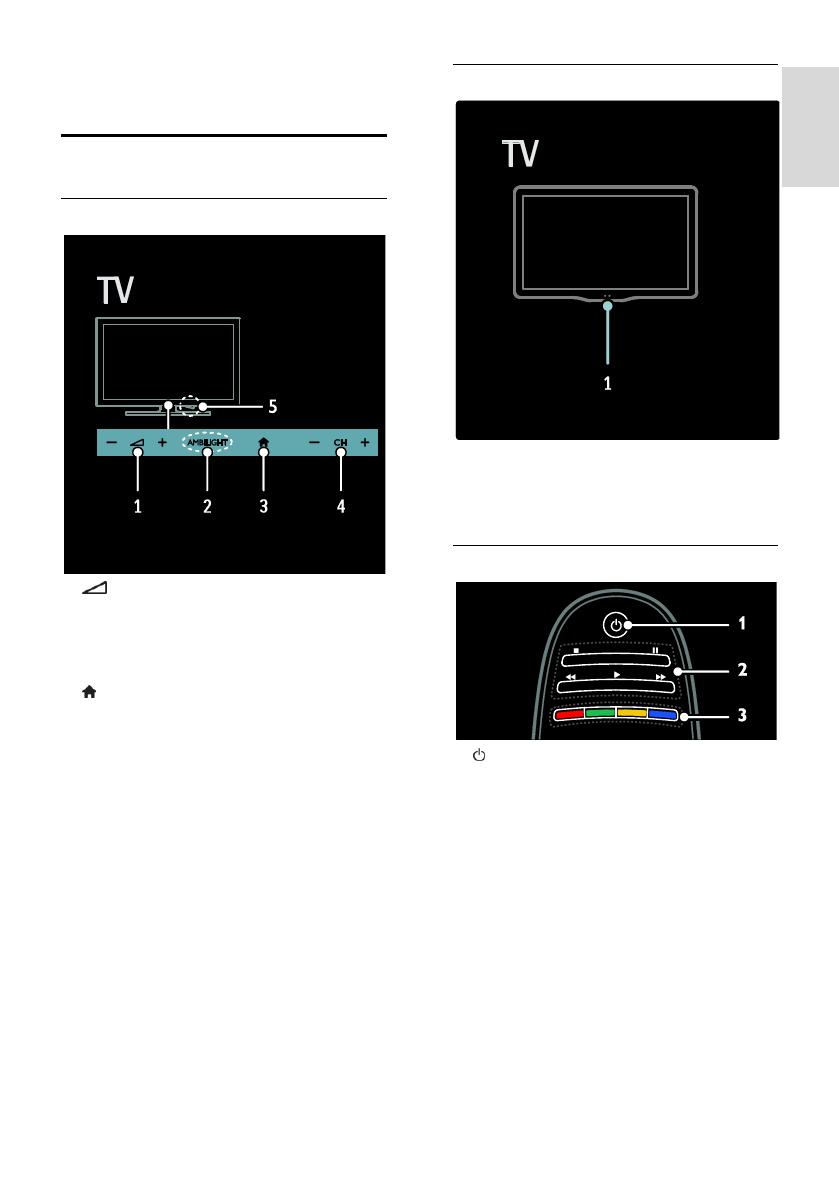
PT-BR 13
Português
2 Usar a TV
Controles
Controles da TV
1. +/-: aumenta ou diminui o volume.
2. AMBILIGHT: ativa ou desativa o
Ambilight.
O Ambilight está disponível somente em
modelos selecionados.
3. (Início): acessa o menu inicial. Pressione
outra vez iniciar uma atividade no menu
inicial. Confirma uma entrada ou seleção.
4. CH +/-: vai para o canal seguinte ou
anterior.
5. Alimentação: liga ou desliga a TV.
Indicadores
1. Sensor de ambiente/sensor do controle
remoto
O sensor de ambiente está disponível
somente em determinados modelos.
Controle remoto
1. (Em espera): liga a TV ou coloca-a no
modo de espera.
2. Botões de reprodução: Controla a
reprodução de música ou vídeo.
3. Botões coloridos: seleciona tarefas ou
opções. Os botões funcionam de acordo
com os serviços oferecidos pelo provedor
de serviços.

PT-BR 14
4. (Início): acessa o menu inicial.
5. (Botões de navegação): Navega
pelos menus e seleciona itens.
6. CH - / CH + (Anterior/Próximo):
muda de canais, navega pelas páginas de
menus, faixas, álbuns ou pastas.
7. OK: confirma uma entrada ou seleção.
8. (Voltar): volta à página de menu
anterior.
9. FIND: acessa o menu para selecionar a
lista de canais da TV.
10. ADJUST: acessa o menu para ajustar
as configurações.
11. SOURCE: seleciona os dispositivos
conectados.
12. OPTIONS: acessa opções para a
atividade ou seleção atual.
13. +/- (Volume): ajusta o volume.
14. (Mudo): silencia ou restaura o áudio.
15.0-9 (Botões numéricos): seleciona canais.
16. . (Ponto): use para entrada de canais
digitais.
17. EXIT: sai dos menus ou funções da TV.
Pilhas
Aviso: Risco de engolir baterias!
O produto/controle remoto pode conter
uma bateria do tipo botão que pode ser
engolida. Mantenha sempre a bateria fora do
alcance de crianças!
Cuidado: a bateria contém material
perclorado, manuseie com cuidado. Veja
mais informações em
www.dtsc.ca.gov/hazardouswaste/perchlorat
e.
Se o sinal do controle remoto estiver fraco,
substitua as pilhas:
1. Abra a tampa das pilhas.
2. Remova as pilhas velhas do
compartimento de pilhas e instale pilhas
novas.
Verifique se as extremidades das pilhas estão
alinhadas corretamente com as marcações
+/- no compartimento de pilhas.
Notas:
Descarte as pilhas usadas conforme a
legislação ambiental. Leia Primeiros passos >
Esforços ambientais > Fim do uso (Página
9).
Remova as pilhas do controle remoto se não
for utilizá-lo por um longo período.
O tipo de pilha depende do modelo de CR:
Para controle remoto com pilhas palito
(AAA) (enfileiradas):

PT-BR 15
Português
Para controle remoto com pilhas palito
(AAA) (lado a lado):
Para controles remotos com pilhas CR2032
(3V):
Controles EasyLink
Nota: os controles EasyLink estão
disponíveis quando o dispositivo conectado
for compatível com HDMI-CEC.
O EasyLink permite controlar a TV e outros
dispositivos HDMI-CEC com um controle
remoto.
Acesso aos controles do EasyLink
1. Enquanto visualiza conteúdo de um
dispositivo HDMI-CEC conectado, pressione
OPTIONS.
2. Selecione [Exibir botões do dispositivo] e
pressione OK.
3. Selecione o botão de controle EasyLink e
depois pressione OK.
Leia mais sobre o EasyLink em Usar mais
recursos da TV > Usar o EasyLink (Página
35).
Controle do Smartphone
Use seu iPhone como controle remoto
secundário e até mesmo como teclado.
Você também pode assistir a uma
apresentação de slides de seu smartphone
na TV. Para baixar o aplicativo 'Philips My
Remote', visite a loja Apple Apps ou a
Android Market. Siga as instruções
especificadas na loja de aplicativos.
Certifique-se de que sua TV e seu
smartphone estejam conectados à mesma
rede local. Leia mais sobre conexões de
rede em Conectar a TV > Computadores e
a Internet (Página 56).

PT-BR 16
Assistir à TV
Ligar ou desligar a TV
Ligar a TV
Pressione o botão liga/desliga na parte
inferior da TV, deixando-o na posição
ON.
Se a TV estiver em espera, pressione
no controle remoto.
Nota: há um pequeno intervalo antes da TV
responder ao comando.
Dica: se não encontrar o controle remoto e
desejar tirar a TV do modo de espera,
pressione CH +/- na parte frontal da TV.
Embora a TV consuma muito pouca energia
em espera, ela usa alguma energia. Se não
for utilizar a TV por um longo período,
desligue-a para não consumir energia.
Colocar a TV em espera
Pressione no controle remoto. O sensor
do controle remoto na TV ficará vermelho.
Desligar a TV
Pressione o botão liga/desliga na parte
inferior da TV, deixando-o na posição OFF.
A TV não irá consumir energia.
Desligamento automático
Esta TV foi projetada com configurações de
economia de energia. Se não houver
interação do usuário (como pressionamento
de um botão do controle remoto ou de um
controle no painel frontal) durante quatro
horas, a TV passará automaticamente ao
modo de espera.
Para desativar o desligamento automático,
Enquanto assiste à TV, pressione o botão
verde no controle remoto. Selecione
[Desligamento automático] e pressione OK.
Uma mensagem na tela confirmará que o
desligamento automático está desativado.
Ajuste o volume da TV
Aumentar ou diminuir o volume da TV
Pressione +/- no controle remoto.
Pressione +/- na parte frontal da
TV.
Silenciar ou restaurar o volume da TV
Pressione para silenciar a TV, ou
pressione novamente para restaurar o
som.
Ajuste o volume do fone de ouvido
1. Pressione > [Ajustes] > [Ajustes de
TV] > [Som].
2. Selecione [Volume dos fones de ouvido]
e pressione OK.

PT-BR 17
Português
Mudar o canal da TV
Pressione no controle remoto.
Pressione CH +/- na TV.
Pressione Botões numéricos para
inserir um número de canal.
Gerenciar listas de canais
Você pode assistir a todos os canais ou
somente a uma lista com seus canais
favoritos. Pressione FIND para acessar a
lista de canais.
Crie uma lista com seus canais favoritos
1. Pressione FIND.
2. Selecione o canal que deseja marcar como
favorito e pressione OPTIONS.
3. Selecione [Marcar como favorito] e
pressione OK. O canal selecionado fica
marcado com uma estrela.
Para cancelar a seleção de um canal,
selecione [Desmarcar como favorito] e
pressione OK.
Selecionar uma lista de canais
1. Na lista de canais, pressione
OPTIONS.
2. Selecione [Selecionar lista] > [Favoritos]
para exibir os canais da lista de favoritos ou
[Tudo] para exibir todos os canais.
3. Pressione OK para confirmar.
Exibir apenas canais analógicos ou digitais
É possível usar a lista de canais para acessar
somente canais analógicos ou digitais.
1. Na lista de canais, pressione
OPTIONS.
2. Selecione [Selecionar lista] > [Analógico]
ou [Digital] e pressione OK.
Dependendo da sua seleção, apenas canais
analógicos ou digitais ficarão disponíveis.
Exibir o guia de programação
O guia de programação exibe informações
sobre os canais digitais da TV, por exemplo:
A programação do canal
A sinopse dos programas
Nota: o guia de programação de TV só está
disponível em determinados países.
Acessar o guia de programação da TV
1. Pressione .
2. Selecione [Guia de programação] e
pressione OK.
Se você estiver vendo o guia de
programação pela primeira vez, selecione
[Sim] quando solicitado a confirmar para
prosseguir.
Atualizar o guia de programação
1. No menu do guia de programação,
pressione OPTIONS.
2. Selecione [Atualizar guia de
programação] e pressione OK.
Usar as opções do guia de programação da
TV
É possível personalizar as informações
exibidas para:
Lembrar você quando um programa irá
começar
Exibir somente os canais preferidos
1. No guia de programação, pressione
OPTIONS.
2. Selecione uma das seguintes configurações
e pressione OK:
[Definir lembrete]: define lembretes de
programas.
[Limpar lembrete]: apaga lembretes de
programas.
[Alterar dia]: seleciona o dia a exibir.

PT-BR 18
[Mais informações]: exibe informações
do programa.
[Pesquisar por gênero]: pesquisa
programas de TV por gênero.
[Lembretes programados]: lista os
lembretes de programas.
[Atualizar guia de programação]:
atualiza as informações mais recentes
do programa.
Uso das configurações inteligentes
de imagem
Selecionar sua configuração de imagem
preferida.
1. Enquanto assiste à TV, pressione
ADJUST.
2. Selecione [Smart picture].
3. Selecione uma das seguintes configurações
e pressione OK:
[Pessoal]: aplica suas configurações de
imagem personalizadas.
[Esportes]: excelentes configurações
dinâmicas, ideais para o uso durante o
dia.
[Natural]: configurações de imagem
natural.
[Cinema]: configurações ideais para
filmes.
[Video game]: configurações ideais para
jogos.
[Economia de energia]: configurações
que conservam o máximo de energia.
[Padrão]: configurações padrão
adequadas à maioria dos ambientes e
tipos de vídeo.
[Foto]: configurações ideais para fotos.
[Pessoal]: personaliza e armazena suas
configurações de imagem pessoais.
Uso das configurações inteligentes
de som
Selecionar sua configuração de som
preferida.
1. Enquanto assiste à TV, pressione
ADJUST.
2. Selecione [Smart sound].
3. Selecione uma das seguintes configurações
e pressione OK:
[Pessoal]: aplique sua configuração
preferencial no menu de som.
[Padrão]: configurações adequadas à
maioria dos ambientes e tipos de áudio.
[Notícias]: configurações ideais para o
áudio falado, como noticiários.
[Filme]: configurações ideais para filmes.
[Video game]: configurações ideais para
jogos.
[Drama]: configurações ideais para
programas do tipo seriado.
[Esportes]: configurações ideais para
programas esportivos.
Mudança do formato da imagem
Alterar o formato da imagem de acordo
com sua preferência.
1. Pressione ADJUST.
2. Selecione [Formato] e pressione OK.
3. Selecione um formato de imagem e
depois pressione OK para confirmar.
Os formatos de imagem disponíveis
dependem da fonte de vídeo:
[Autopreenchimento]: ajustar a
imagem para preencher a tela (as
legendas permanecem visíveis).
Recomendado para distorção de tela
mínima, mas não para HD nem PC.
[Zoom automático]: ampliar a imagem
para preencher a tela. Recomendado
para distorção de tela mínima, mas não
para HD nem PC.
[Superzoom]: remover as barras pretas
nas laterais em transmissões 4:3. Não
recomendado para HD nem PC.
[Expansão da imagem p/16:9]: ampliar
do formato 4:3 para 16:9. Não
recomendado para HD nem PC.
[Widescreen]: estender do formato 4:3
para 16:9.
[Sem escala]: fornecer o máximo de
detalhes para um PC. Só está disponível
quando o modo PC está ativado no
menu de imagem.
[Expansão 16:9]: estender para o
formato 16:9, e remove os logotipos.

PT-BR 19
Português
Assistir ao conteúdo de um
dispositivo conectado
Adicionar um novo dispositivo
Notas:
Antes de assistir ao conteúdo de um
dispositivo conectado, é necessário
adicionar seu ícone ao menu inicial.
Consulte Conectar a TV > Conectar
dispositivo (Página 46).
Se você conectar um dispositivo
compatível com HDMI-CEC à TV
usando o conector HDMI e ligá-lo, ele
será automaticamente adicionado ao
menu inicial.
1. Conecte o dispositivo e ligue-o.
2. Pressione .
3. Selecione [Adicionar dispositivos] e
pressione OK.
4. Siga as instruções na tela.
Selecione o dispositivo.
Selecione o conector.
Nota: se você for solicitado a selecionar a
conexão de TV, selecione o conector
utilizado por esse dispositivo.
Selecione uma origem
No menu inicial
Após adicionar o novo dispositivo ao menu
inicial, selecione o ícone do novo dispositivo
para exibir seu conteúdo.
1. Pressione .
2. Selecione o ícone do dispositivo no menu
inicial.
3. Pressione OK para confirmar.
No menu Origem
Também é possível pressionar SOURCE
para exibir uma lista de nomes de conector.
Selecione o conector que liga o dispositivo à
TV.
1. Pressione SOURCE.
2. Pressione Botões de navegação para
selecionar um conector na lista.
3. Pressione OK para confirmar.
Remover dispositivo
É possível remover os ícones de dispositivos
que não estiverem em uso.
1. Pressione .
2. Selecione o ícone do dispositivo no menu
inicial.
3. Pressione OPTIONS e depois
selecione [Remover este dispositivo].
4. Selecione OK para confirmar.
Reproduzir a partir de um
dispositivo USB
Se tiver fotos, vídeos ou arquivos de música
em um dispositivo USB de armazenamento,
você poderá reproduzir os arquivos na TV.
Cuidado: a Philips não se responsabiliza por
dispositivos USB de armazenamento não
suportados nem por danos ou perdas de
dados em dispositivos.
Não sobrecarregue a porta USB. Se você
conectar um dispositivo HDD que consuma
mais de 500mA, ele deverá estar ligado a
uma fonte de alimentação externa própria.
Acesse o navegador de conteúdo do USB da
seguinte maneira:
Ao assistir à TV, conecte o dispositivo
USB ao conector USB na TV.
Pressione , selecione [Acessar USB] e
pressione OK.
Assistir a vídeos
Pressione os Botões de navegação para
selecionar uma arquivo de vídeo e pressione
OK.
Pressione ou para avançar ou
retroceder no vídeo.
Pressione EXIT para sair do navegador
de conteúdo.
Durante a reprodução do vídeo, pressione
OPTIONS para acessar as seguintes
opções de vídeo:
[Mostrar informações]: exibe as
informações do arquivo.
[Parar]: para a reprodução.
[Repetir]: repete um vídeo.
[Aleat. lig.] / [Aleat. desl.]: ativa ou
desativa a reprodução aleatória de
vídeos.

PT-BR 20
Ouvir músicas
Pressione os Botões de navegação para
selecionar uma faixa e pressione OK.
Pressione / para avançar ou
retroceder em uma faixa.
Pressione EXIT para sair do navegador
de conteúdo.
Pressione OPTIONS para acessar ou sair
das seguintes opções de música:
[Parar]: para a reprodução de áudio.
[Repetir]: repete uma faixa ou álbum.
[Reprod. uma vez]: reproduz a faixa
uma vez.
[Aleat. lig.] / [Aleat. desl.]: ativa ou
desativa a reprodução aleatória de
faixas.
Exibir imagem
Pressione Botões de navegação para
selecionar uma imagem e pressione OK.
Para pausar ou parar a reprodução,
pressione OK.
Para pular para o arquivo anterior ou
seguinte, pressione ou .
Pressione EXIT para sair do navegador
de conteúdo.
Pressione OPTIONS para acessar ou sair
das seguintes opções de imagem:
[Mostrar informações]: exibe as
informações do arquivo.
[Parar]: para a apresentação de slides.
[Girar]: gira o arquivo.
[Repetir]: repete a apresentação de
slides.
[Reprod. uma vez]: reproduz o arquivo
uma vez.
[Aleat. desl.] / [Aleat. lig.]: ativa ou
desativa a exibição aleatória de imagens
na apresentação de slides.
[Velocidade da apres. de slides]: define
o tempo de exibição de cada imagem
na apresentação de slides.
[Transição da apres. de slides]: define a
transição de uma imagem para a outra.
[Definir como Scenea]: define a
imagem selecionada como papel de
parede da TV.
Assistir em 3D
Do que você precisa:
Sua TV é um aparelho 3D. Para assistir em
3D, você pode usar os óculos Philips Easy
3D, incluídos na TV. Você pode comprar
óculos Philips 3D PTA416 ou PT426
adicionais (vendidos separadamente) no seu
revendedor local.
Antes de assistir em 3D, leia as informações
de aviso sobre saúde em Introdução >
Importante > 3D - Aviso relacionado à
saúde (Página 8).
Nota: os óculos 3D passivos de outros
fabricantes podem não funcionar ou
oferecer uma visualização 3D que não seja a
ideal.
Iniciar 3D
Para assistir a um filme ou programa em 3D,
insira um disco de filme 3D no disc player
Blu-ray 3D ligado ao conector HDMI nesta
TV ou sintonize em um canal de TV que
transmita conteúdo 3D.
Pressione e selecione o disc player Blu-ray
3D ou selecione [Assistir TV] e sintonize no
canal de TV.
A TV emitirá uma mensagem quando o 3D
estiver disponível. Para começar a assistir em
3D, selecione [Iniciar 3D] e pressione OK.
Coloque os óculos 3D.
Caso você tenha sintonizado em um canal
de TV 3D e não veja o prompt para passar
para 3D, é porque você selecionou o
formato 3D manualmente.
A página está carregando...
A página está carregando...
A página está carregando...
A página está carregando...
A página está carregando...
A página está carregando...
A página está carregando...
A página está carregando...
A página está carregando...
A página está carregando...
A página está carregando...
A página está carregando...
A página está carregando...
A página está carregando...
A página está carregando...
A página está carregando...
A página está carregando...
A página está carregando...
A página está carregando...
A página está carregando...
A página está carregando...
A página está carregando...
A página está carregando...
A página está carregando...
A página está carregando...
A página está carregando...
A página está carregando...
A página está carregando...
A página está carregando...
A página está carregando...
A página está carregando...
A página está carregando...
A página está carregando...
A página está carregando...
A página está carregando...
A página está carregando...
A página está carregando...
A página está carregando...
A página está carregando...
A página está carregando...
A página está carregando...
A página está carregando...
A página está carregando...
A página está carregando...
A página está carregando...
A página está carregando...
A página está carregando...
A página está carregando...
A página está carregando...
A página está carregando...
A página está carregando...
A página está carregando...
A página está carregando...
A página está carregando...
A página está carregando...
A página está carregando...
-
 1
1
-
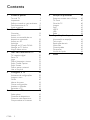 2
2
-
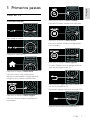 3
3
-
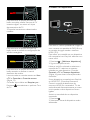 4
4
-
 5
5
-
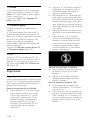 6
6
-
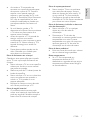 7
7
-
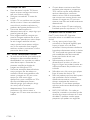 8
8
-
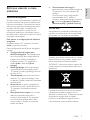 9
9
-
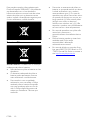 10
10
-
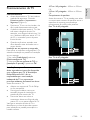 11
11
-
 12
12
-
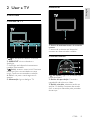 13
13
-
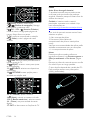 14
14
-
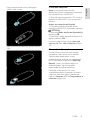 15
15
-
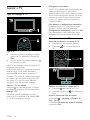 16
16
-
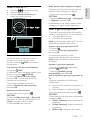 17
17
-
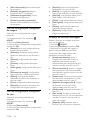 18
18
-
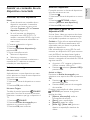 19
19
-
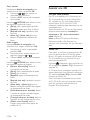 20
20
-
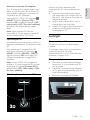 21
21
-
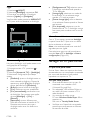 22
22
-
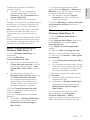 23
23
-
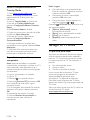 24
24
-
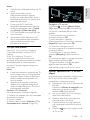 25
25
-
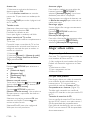 26
26
-
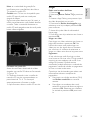 27
27
-
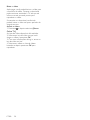 28
28
-
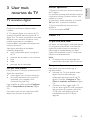 29
29
-
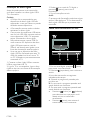 30
30
-
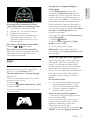 31
31
-
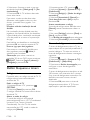 32
32
-
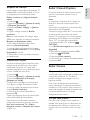 33
33
-
 34
34
-
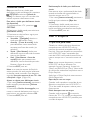 35
35
-
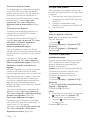 36
36
-
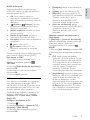 37
37
-
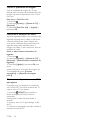 38
38
-
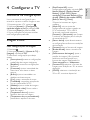 39
39
-
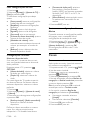 40
40
-
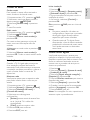 41
41
-
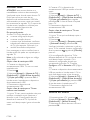 42
42
-
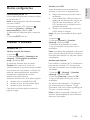 43
43
-
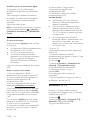 44
44
-
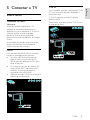 45
45
-
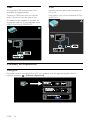 46
46
-
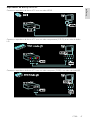 47
47
-
 48
48
-
 49
49
-
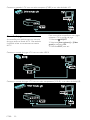 50
50
-
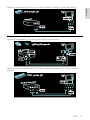 51
51
-
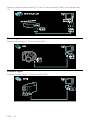 52
52
-
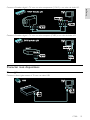 53
53
-
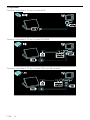 54
54
-
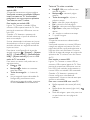 55
55
-
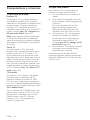 56
56
-
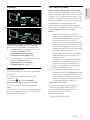 57
57
-
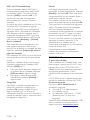 58
58
-
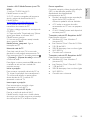 59
59
-
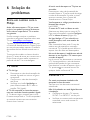 60
60
-
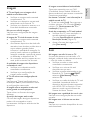 61
61
-
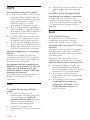 62
62
-
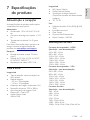 63
63
-
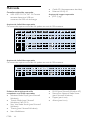 64
64
-
 65
65
-
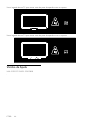 66
66
-
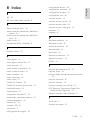 67
67
-
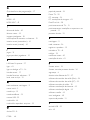 68
68
-
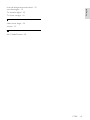 69
69
-
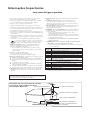 70
70
-
 71
71
-
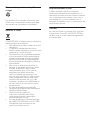 72
72
-
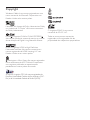 73
73
-
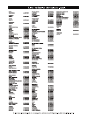 74
74
-
 75
75
-
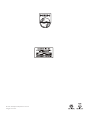 76
76
Philips 42PFL8606D/78 Manual do usuário
- Categoria
- TVs
- Tipo
- Manual do usuário
- Este manual também é adequado para
Artigos relacionados
-
Philips 42PFL6007G/78 Manual do usuário
-
Philips 40PFL8605D/78 Manual do usuário
-
Philips 65PFG6659/78 Manual do usuário
-
Philips 55PFG7309/78 Manual do usuário
-
Philips 47PFG7109/78 Manual do usuário
-
Philips 47PFG6809/78 Manual do usuário
-
Philips 40PFG6309/78 Manual do usuário
-
Philips 49PUG7100/78 Manual do usuário
-
Philips HTB5150KD/78 Manual do usuário
-
Philips HTB7150/78 Manual do usuário